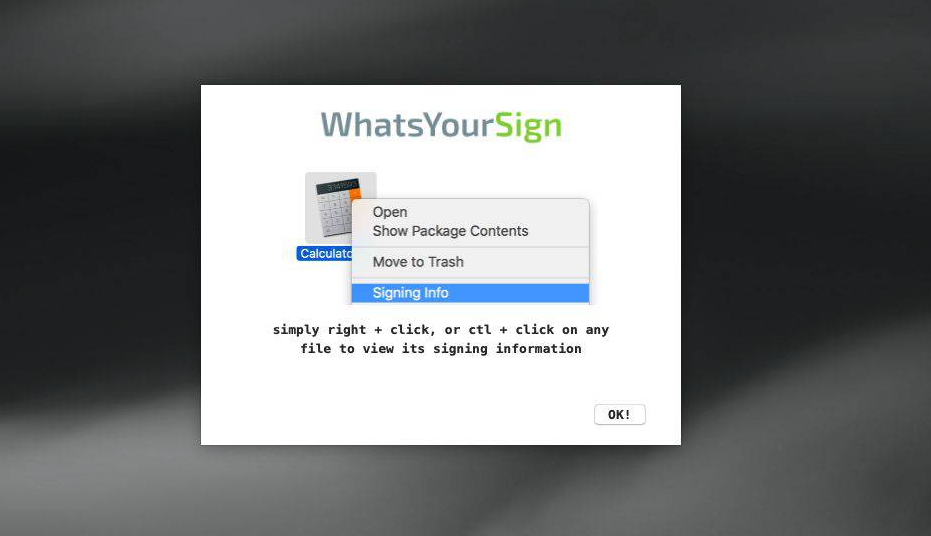Kā novērst bojātas datu bāzes kļūdas sistēmā Windows 10

Izvēlne Sākt ir faktiski viena no visbiežāk izmantotajām sastāvdaļām Windows 10, kas var arī salūzt. Pārsvarā ar to var samazināties Windows meklēšana un arī uzdevumjosla. Šīs problēmas ir patiešām izplatītas, ka Microsoft faktiski ir īpašs problēmu novēršanas rīks izvēlnei Sākt. Šajā rakstā mēs runāsim par to, kā novērst kļūdas datu bāzēs sistēmā Windows 10. Sāksim!
Šis rīks ne vienmēr novērš jebkuru problēmu, kas jums rodas kopā ar izvēlni Sākt. Bet tas spēs identificēt vienu vai vairākus iemeslus, kas varētu izraisīt problēmu. Viens no šādiem iemesliem ir tas, ka ‘Flīžu datu bāze ir bojāta’. Tas faktiski var novest pie tā, ka izvēlne Sākt nedarbojas. Vai arī pazūd flīžu ikonas.
Kā jūs, puiši, zināt, Windows 10 sākuma izvēlne patiešām ir stabila pieredze. Bet ir gadījumi, kad tā var saskarties ar dažiem jautājumiem, tāpat kā sabojāt. Ja jūsu dators saskaras ar to pašu problēmu, ka jūs, puiši, esat nonācis īstajā vietā, jo šī ziņa palīdzēs jums uzzināt, kā jūs, puiši, varat novērst kļūdu Flīžu dati ir bojāti.
Tālāk
Šāda veida problēma patiešām ir ļoti izplatīta daudziem Windows 10 lietotājiem. Šāda veida problēma ļauj izvairīties no tā, ka izvēlne Sākt darbojas pareizi, un nekāda pieskaršanās tastatūras taustiņiem vai arī pele neatrisinās problēmu. Tas ir jānovērš, jo operētājsistēmas pareizai darbībai ir nepieciešama izvēlne Sākt. Un, pat ja ir daudz veidu, kā apiet, izmantojot izvēlni Sākt, tas var kļūt diezgan problemātisks.
Pat ja puiši izdodas atvērt izvēlni Sākt, par iespēju pieskarties lietotnēm, lai tās atvērtu, nav pamata, un problēma ir jānovērš. Neuztraucieties par šajā ziņojumā sniegtajiem iespējamiem labojumiem, kā arī nav grūti sekot. Jūs, puiši, varat mēģināt palaist Start Menu traucējummeklētāju vai arī palaist DISM rīku. Jūs, puiši, varētu arī atiestatīt mapi Flīžu datu bāzei vai arī pārreģistrēt Windows 10 sākuma izvēlni. Lai iegūtu sīkāku informāciju, vienkārši skatiet katru no tālāk sniegtajām opcijām.
Kā novērst bojātu datu bāzes kļūdu sistēmā Windows 10

Jauns flīžu datu bāzes fails
Ja izvēlnes Sākt problēmu novēršanas rīks neizlabo datu bāzi, jums, puiši, tas būs jādara manuāli. Faktiski varat izmēģināt divas lietas; vienkārši nokopējiet jaunu datu bāzi no jauna lietotāja. Vai arī varat to nokopēt no citas mašīnas. Acīmredzot jūs, puiši, vēlaties mēģināt to nokopēt no jauna lietotāja, pirms dodaties meklēt papildu Windows 10 mašīnu.
Savā sistēmā jums jāizveido pavisam jauns lietotājs un pēc tam jāpiesakās. Dodies uz šo vietu.
internets nav pieejams android
C:Users ewUserAccountAppDataLocalTileDataLayer
Vienkārši nokopējiet mapi Database un pēc tam ielīmējiet to kaut kur, kur jums ir diezgan viegli piekļūt. Pēc tam vienkārši atgriezieties savā lietotāja kontā (tajā, kas atrodas kopā ar korumpētu flīžu datu bāzi). Tagad jums ir jāpārvietojas uz šo vietu.
C:UsersUserNameAppDataLocalTileDataLayer
Šeit būs arī cita datubāzes mape. Vienkārši pārdēvējiet to kaut kā citu, piemēram, Datu bāze. vecs un pēc tam vienkārši ielīmējiet mapi Database, kuru nokopējāt no otra lietotāja konta, iepriekš minētajā vietā. Jūsu izvēlne Sākt arī tiks atiestatīta uz noklusējumu, taču tā arī sāks darboties no jauna.
Ja jaunā lietotāja konta datu bāzes mape nedarbojas. Pēc tam vienkārši mēģiniet iegūt šo pašu mapi no citas Windows 10 sistēmas, kurai ir pilnībā funkcionējoša izvēlne Sākt.
Windows 10 startēšanas labošana
Windows 10 startēšanas remonts, iespējams, var labot izvēlni Sākt un pēc tam bojāto flīžu datu bāzi. Startēšanas remontu var arī sākt lietotnē Iestatījumi. Dodieties uz Atjaunināšana un drošība> Atkopšana un sadaļā Papildu startēšana pieskarieties Restartēt. Ekrānā Advanced Startup jums jādodas uz Problēmu novēršana> Papildu opcijas> Startēšanas labošana.
Tieši tāpat, ja jums ir Windows 10 instalācijas disks, varat to savienot un izvēlēties opciju Remonts.
Atiestatiet Windows 10
Šī nav neviena iecienītākā remonta iespēja, tomēr, ja viss pārējais neizdodas, Windows 10 atiestatīšana faktiski novērsīs problēmu. Ja nevēlaties atiestatīt operētājsistēmu Windows 10, pārbaudiet, vai jaunam lietotāja kontam faktiski ir funkcionējoša izvēlne Sākt. Un migrējiet savu pašreizējo lietotāja kontu arī uz jauno.
Mēģiniet palaist DISM rīku
Jūs, puiši, varat palaist arī DISM rīku, lai palīdzētu novērst Flīžu datu bāze ir bojāta kļūda. Izmantojot šo iebūvēto rīku, jums, puišiem, ir daudz iespēju, piemēram, / ScanHealth, / CheckHealth un arī / RestoreHealth.
- Pirmkārt, jums jāatver komandu uzvedne ar administratora privilēģijām.
- Pēc tam ierakstiet šīs komandas un pēc tam noteikti noklikšķiniet uz Enter uzreiz pēc katras no tām ierakstīšanas:
- Noraidīt / tiešsaistē / attīrīšanas attēls / CheckHealth
- Noraidīt / tiešsaistē / attīrīšanas attēls / ScanHealth
- Noraidīt (.) Exe / Online / Cleanup-image / Restorehealth
- Neaizveriet tikai logu, ja process aizņem kādu laiku, jo tas, iespējams, aizņems dažas minūtes, lai pabeigtu.
- Kad jūs to izdarīsit, vienkārši pārbaudiet, vai tas spēja novērst bojāto Start Menu vai nē.
Mēģiniet pārreģistrēt Windows 10 izvēlni Sākt
- Nospiediet Win + X un izvēlnē izvēlieties opciju Windows PowerShell (Administrēšana.
- Pēc PowerShell atvēršanas un pēc tam izpildiet šo komandu: Get-AppXPackage -AllUsers | Foreach {Add-AppxPackage -DisableDevelopmentMode -Register $ ($ _. InstallLocation) AppXManifest.xml}
- Tagad pagaidiet, līdz komanda tiek izpildīta, un pēc tam pārbaudiet, vai tā ir novērsusi problēmu kopā ar izvēlni Sākt vai nē.
Bez tam Flīžu datu bāze ir bojāta kļūda, un, ja jums ir citas ar sistēmu saistītas problēmas, kuras jūsu Windows 10 datorā ir novērstas. Patiesībā ir viena klikšķa risinājums, kas pazīstams kā Restore, un jūs varat mēģināt tos novērst. Šī programma ir noderīgs rīks, kas var izlabot bojātus reģistrus un arī optimizēt datora kopējo veiktspēju. Bez tam tas arī attīra datoru no visiem nevēlamiem vai arī bojātiem failiem.
Tas faktiski palīdz novērst visus nevēlamos failus no jūsu sistēmas. Tas būtībā ir jūsu rīcībā esošais risinājums, tikai ar klikšķi. To ir viegli lietot, jo tas ir lietotājam draudzīgs. Lai lejupielādētu un pēc tam izmantotu pilnu instrukciju komplektu, skatiet tālāk norādītās darbības.
Soļi
Tagad veiciet pilnu sistēmas skenēšanu, izmantojot Restoro. Ja vēlaties to izdarīt, izpildiet tālāk sniegtos norādījumus.
- Ieslēdziet datoru. Ja tas jau ir ieslēgts, jums tas jādara atsāknēšana
- Pēc tam BIOS tiks parādīts arī ekrāns, bet, ja drīzāk parādās Windows, restartējiet datoru un mēģiniet arī vēlreiz. Kad atrodaties BIOS ekrānā, atkārtojiet nospiešanu F8 , to darot Papildu opcija parādās.
- Lai pārvietotos pa Papildu opcija izmantojiet bulttaustiņus un pēc tam izvēlieties Droši Režīms ar tīklu tad sit
- Tagad logi ielādēs Droši Režīms ar tīklu.
- Pieskarieties un turiet abas R taustiņu un Windows taustiņš.
- Ja izdarīts pareizi, tad Windows Run Box parādīsies.
- Dialoglodziņā Palaist jums jāievada URL adrese un pēc tam pieskarieties Enter vai noklikšķiniet uz Labi.
- Pēc tam tā lejupielādēs programmu. Pagaidiet lejupielādes pabeigšanu un pēc tam atveriet palaidēju, lai instalētu programmu.
- Kad instalēšanas process ir pabeigts, palaidiet Restoro, lai veiktu pilnu sistēmas skenēšanu.
- Kad skenēšana ir pabeigta, vienkārši pieskarieties Labot, tīrīt un optimizēt tūlīt pogu .
Secinājums
Labi, tas viss bija ļaudis! Es ceru, ka jums, puiši, patīk šis raksts, un arī tas jums noderēs. Sniedziet mums atsauksmes par to. Arī tad, ja puiši ir saistīti ar citiem jautājumiem un jautājumiem, kas saistīti ar šo rakstu. Pēc tam informējiet mūs zemāk esošajā komentāru sadaļā. Mēs drīz sazināsimies ar jums.
Lai jums lieliska diena!
kodi netiks atjaunināts
Skatiet arī: Vai Ubisoft aizliedz varavīksnes sešus aplenkuma spēlētājus?